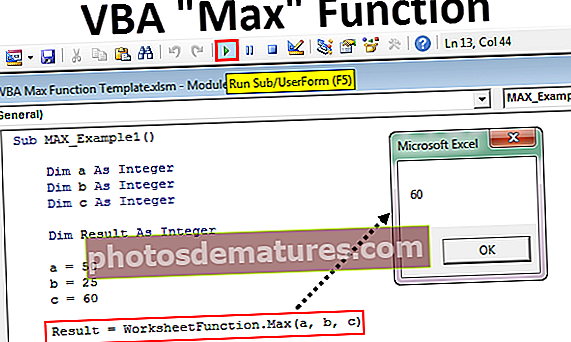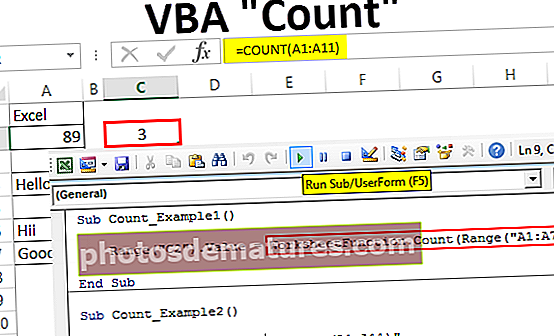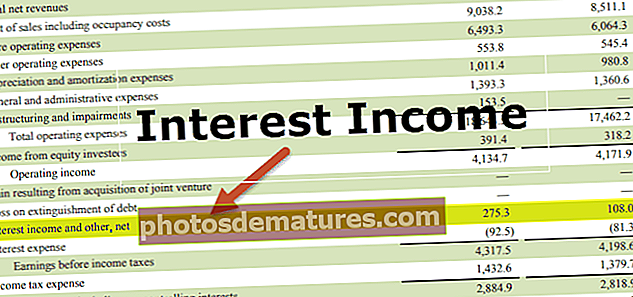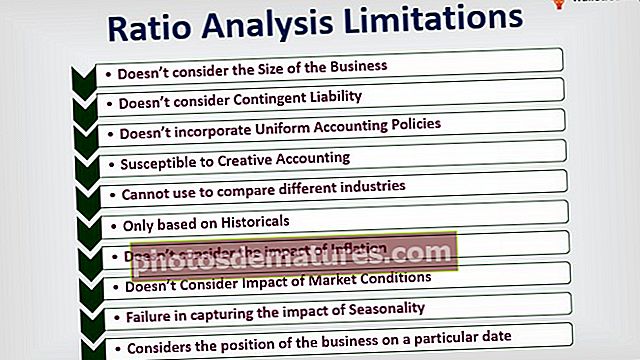ভিবিএ রেঞ্জ অবজেক্ট | ভিবিএ এক্সেলে রেঞ্জটি কীভাবে ব্যবহার করবেন? (উদাহরণ)
এক্সেল ভিবিএ রেঞ্জ অবজেক্ট
রেঞ্জটি ভিবিএর একটি সম্পত্তি ওয়ার্কশিট সম্পত্তি হিসাবে অনুরূপ, পরিসীমা বৈশিষ্ট্যের অনেকগুলি অ্যাপ্লিকেশন এবং ব্যবহার রয়েছে, যখন আমরা আমাদের কোডটি লিখি এবং একটি নির্দিষ্ট সেল পরিসর বা একটি নির্দিষ্ট ঘর নির্দিষ্ট করে যা এটি পরিসীমা সম্পত্তি পদ্ধতি দ্বারা করা হয়, তখন এটি সেলের সারিগুলির রেফারেন্স দিতে ব্যবহৃত হয় এবং কলাম.
আপনি জানেন যে, ভিবিএ ম্যাক্রো রেকর্ড ও পরিচালনা এবং এক্সেল কার্যগুলি স্বয়ংক্রিয় করতে এবং পুনরাবৃত্ত কাজগুলি দ্রুত এবং নির্ভুলভাবে করতে ব্যবহৃত হয়।
এক্সেল ওয়ার্কশিটের প্রসঙ্গে, ভিবিএ রেঞ্জ অবজেক্টটি একক বা একাধিক একক কোষকে বোঝায়। ব্যাপ্তি অবজেক্টটিতে একটি একক ঘর, একটি সম্পূর্ণ সারি বা কলাম বা সারি এবং কলামগুলিতে ছড়িয়ে থাকা একাধিক ঘর অন্তর্ভুক্ত থাকতে পারে।
ভিবিএকে ম্যাক্রোগুলি পরিচালনা করতে এবং কাজগুলি করার জন্য, এটির জন্য কোষগুলি চিহ্নিত করা দরকার যেখানে কল করা কার্য সম্পাদন করা প্রয়োজন। এটি এখানে, রেঞ্জ অবজেক্টের ধারণাটি এর কার্যকারিতাটি আবিষ্কার করে।
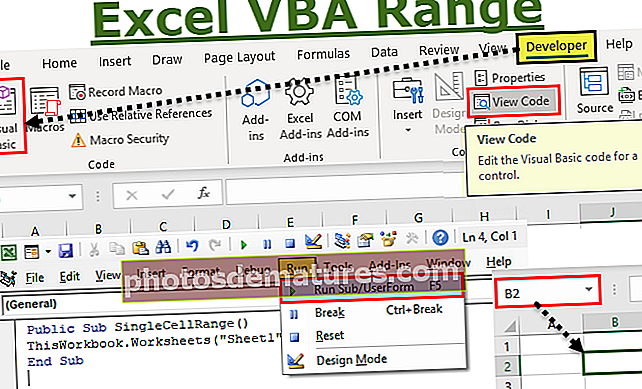
রেঞ্জ অবজেক্টটি কীভাবে ব্যবহার করবেন?
ভিবিএতে অবজেক্টগুলিকে উল্লেখ করার জন্য, আমরা শ্রেণিবদ্ধ কৌশলটি ব্যবহার করি। এখানে 3 শ্রেণিবিন্যাস রয়েছে:
- অবজেক্ট কোয়ালিফায়ার: এটি বস্তুর অবস্থান বোঝায়, যেখানে এটি রয়েছে, যেমন ওয়ার্কবুক বা কার্যপত্রক উল্লেখ করা হচ্ছে।
- অন্যান্য 2 টি ঘরের মানগুলির হেরফের করতে ব্যবহৃত হয়। এগুলি সম্পত্তি এবং পদ্ধতি।
- সম্পত্তি: এখানে, অবজেক্ট সম্পর্কে তথ্য সংরক্ষণ করা হয়।
- পদ্ধতি: এটি বস্তুটি সম্পাদন করবে এমন ক্রিয়াকে বোঝায়।
উদাহরণস্বরূপ, ব্যাপ্তির জন্য, পদ্ধতিটি বাছাইকরণ, ফর্ম্যাট করা, নির্বাচন করা, সাফ করা ইত্যাদির মতো ক্রিয়া হবে etc.
এটি এমন কাঠামো যা অনুসরণ করা হয় যখনই কোনও ভিবিএ অবজেক্ট উল্লেখ করা হয়। এই 3 টি একটি বিন্দু (।) দ্বারা পৃথক করা হয়েছে
অ্যাপ্লিকেশন.ওয়ার্কবুকস। ওয়ার্কশিটস।রেঞ্জ
বাক্য গঠন

অ্যাপ্লিকেশন.ওয়ার্কবুকস ("Booknew.xlsm")। কার্যপত্রক ("পত্রক 3")। ব্যাপ্তি ("বি 1")
উদাহরণ
আপনি এই ভিবিএ রেঞ্জ এক্সেল টেম্পলেটটি এখানে ডাউনলোড করতে পারেন - ভিবিএ রেঞ্জ এক্সেল টেম্পলেটউদাহরণ # 1 - একটি একক ঘরে উল্লেখ করা
আসুন ধরা যাক আমাদের ওয়ার্কবুকের "শীট 1" তে "B2" ঘরটি নির্বাচন করতে হবে।
নীচের পদক্ষেপগুলি অনুসরণ করুন:
- এক্সেল খুলুন। দয়া করে এক্সেল এক্সটেনশান ".xlsm" এর সাথে একটি খুলুন যার অর্থ "এক্সেল ম্যাক্রো-সক্ষম সক্ষম ওয়ার্কবুক"। ".Xlsx" প্রকারের এক্সেল ওয়ার্কবুক আপনাকে এখন যে ম্যাক্রোগুলি লিখতে হবে তা সংরক্ষণ করার অনুমতি দেয় না।
- এখন, আপনি একবার ওয়ার্কবুকটি খোলার পরে, আপনাকে ভিবিএ সম্পাদক এ যেতে হবে। আপনি সম্পাদকটি খোলার জন্য শর্টকাট, "ALT + F11" ব্যবহার করতে পারেন বা স্ক্রিনশটের মতো দেখানো নীচের পদ্ধতিটি ব্যবহার করতে পারেন:

আপনি নীচের মত একটি পর্দা দেখতে পাবেন:

এখন, নীচের স্ক্রিনশটে প্রদর্শিত কোডটি লিখুন।
পাবলিক সাব সিঙ্গলসেলজ ()
এই ওয়ার্কবুক. ওয়ার্কশিট ("পত্রক 1")। রেঞ্জ ("বি 2") নির্বাচন করুন
শেষ সাব
নীচের এক্সেল স্ক্রিনশটটিতে দেখুন বর্তমানে সেল A2 সক্রিয় করা আছে। পরে, আপনি কোডটি চালাবেন, নোট করুন সক্রিয় ঘরটি কোথায়।

নীচের স্ক্রিনশটে প্রদর্শিত কোডটি চালান:
টিপ: আপনি কোডটি চালনার জন্য এক্সেল শর্টকাট কী অর্থাত্ F5 ব্যবহার করতে পারেন

আপনি প্রোগ্রামটি কার্যকর হওয়ার পরে সেল "বি 2" নির্বাচিত দেখতে পাবেন।

আপনি এখানে যা করছেন তা হ'ল আপনি প্রোগ্রামটিকে একটি নির্দিষ্ট ওয়ার্কবুকের একটি নির্দিষ্ট ওয়ার্কশিটে একটি নির্দিষ্ট কক্ষে গিয়ে নির্দেশ অনুযায়ী ক্রিয়াটি করার নির্দেশনা দিচ্ছেন যা এখানে নির্বাচন করার জন্য।
একইভাবে, আপনি বিভিন্ন ধরণের কোষ এবং ব্যাপ্তি নির্বাচন করতে সিনট্যাক্সটি ব্যবহার করতে পারেন এবং তাদের উপর বিভিন্ন ধরণের ক্রিয়াও করতে পারেন।
উদাহরণ # 2 - সম্পূর্ণ সারি নির্বাচন করা
উদাহরণস্বরূপ, দ্বিতীয় সারিটি নির্বাচন করতে এখানে। একটি সম্পূর্ণ সারি নির্বাচন করতে নীচে দেওয়া কোডটি চালান
সর্বজনীন সাব রোরঞ্জ ()
এই ওয়ার্কবুক. ওয়ার্কশিট ("পত্রক 1")। ব্যাপ্তি ("2: 2") নির্বাচন করুন
শেষ সাব

এখানে পরিসীমা ("2: 2") দ্বিতীয় সারিতে প্রকাশ করে। আপনি আপনার এক্সেল ওয়ার্কশিটে ফিরে আসতে পারেন এবং নীচের স্ক্রিনশটে প্রদর্শিত ফলাফলগুলি দেখতে পারেন।

উদাহরণ # 3 - একটি সম্পূর্ণ কলাম নির্বাচন করা
উদাহরণস্বরূপ, এখানে পুরো কলামটি সি নির্বাচন করতে নীচের প্রদত্ত কোডটি চালান এবং ফলাফলগুলি দেখুন।
সর্বজনীন সাব রোরঞ্জ ()
এই ওয়ার্কবুক. ওয়ার্কশিট ("পত্রক 1")। ব্যাপ্তি ("2: 2") নির্বাচন করুন
শেষ সাব
উপরের প্রদত্ত কোডটি প্রবেশ করার পরে আপনি দেখতে পাবেন যে পুরো কলামটি আপনার এক্সেল ওয়ার্কশিটে নির্বাচিত হয়েছে। নীচের স্ক্রিনশট দেখুন।

এখানে, পরিসীমা ("সি: সি") কলাম সি প্রকাশ করে

একইভাবে, আপনি অবিচ্ছিন্ন কক্ষ বা অ-স্বতন্ত্র কোষ, ঘর পরিসীমা একটি ছেদ ইত্যাদি বেছে নিতে পারেন
কোডে প্রদর্শিত রেঞ্জের অংশে কেবল নীচের পরিবর্তনগুলি করুন।
উদাহরণ # 4 - সংযুক্ত সেল নির্বাচন করা: ব্যাপ্তি ("বি 2: ডি 6")

উদাহরণ # 5 - অ-স্বতন্ত্র কক্ষগুলি নির্বাচন করা: ব্যাপ্তি ("বি 1: সি 5, জি 1: জি 3")

উদাহরণ # 6 - ব্যাপ্তি ছেদ করা নির্বাচন: রেঞ্জ ("বি 1: জি 5 জি 1: জি 3")
[এখানে কমা অনুপস্থিতি নোট করুন]। এখানে আপনি জি 1 থেকে জি 3 নির্বাচন করা দেখতে পাবেন যা সরবরাহিত রেঞ্জের সাধারণ কক্ষ।

এখন, পরবর্তী উদাহরণটি হ'ল কার্যপত্রকটিতে ঘরগুলির একটি গ্রুপ নির্বাচন করা এবং সেগুলিকে একটি কক্ষে একীভূত করা।
উদাহরণ # 7 - কক্ষের একটি ব্যাপ্তি মার্জ করুন
মনে করুন, আপনি "B1: C5" সেলগুলিকে একটিতে মার্জ করতে চান। নীচে প্রদত্ত কোডটি দেখুন এবং অনুসরণ করুন।

এখানে "। নিমজ্জন" হ'ল এমন একটি ক্রিয়া যা আমরা একটি ব্যাপ্তিতে প্রদত্ত কক্ষের গোষ্ঠীতে সম্পাদন করছি
উদাহরণ # 8 - কক্ষের ব্যাপ্তিতে বিন্যাস সাফ করা
মনে করুন, "F2: H6" কোষগুলি হলুদে হাইলাইট হয়েছে এবং আমরা সেই এক্সেল বিন্যাসটি সাফ করতে চাই। অন্য একটি দৃশ্য হতে পারে, আপনি সমস্ত কার্যপত্রক বা ঘরগুলির একটি গোষ্ঠী থেকে সমস্ত ফর্ম্যাটিংটি সরাতে চান।
পাশাপাশি অনুসরণ করতে নীচের স্ক্রিনশটগুলি দেখুন। প্রথমে, আমি আপনাকে ফর্ম্যাট করা ঘরগুলি দেখাব (F2: H6)।

সেলগুলির নির্বাচিত পরিসরে এই ফর্ম্যাটটিটি সরাতে দয়া করে নীচের স্ক্রিনশটে প্রদর্শিত কোডগুলি চালান।
বাক্য গঠন: এই ওয়ার্কবুক. ওয়ার্কশিট ("শীট 1")। রেঞ্জ ("এফ 2: এইচ 6")। ক্লিয়ার ফরমেট
সর্বজনীন সাব ক্লিয়ারফর্ম্যাটগুলি ()
এই ওয়ার্কবুক. ওয়ার্কশিট ("শীট 1")। রেঞ্জ ("এফ 2: এইচ 6")। ক্লিয়ার ফরমেট
শেষ সাব
আপনি নীচে দেওয়া এই স্ক্রিনশটটি উল্লেখ করতে পারেন:

একইভাবে, আপনি “.C ClearContents” ক্রিয়াটি ব্যবহার করে বিভিন্ন কক্ষের কন্টেন্টের বিষয়বস্তু সাফ করতে পারেন।
এমন অনেকগুলি কাজ আপনি করতে পারেন। আরও ভাল করার জন্য তাদের চেষ্টা করুন।
মনে রাখার মতো ঘটনা
- ব্যাপ্তি অবজেক্ট একটি একক ঘর বা একাধিক কক্ষকে বোঝায়।
- কক্ষের মানগুলি পরিচালনা করতে, আমাদের বৈশিষ্ট্য এবং পদ্ধতিগুলি ব্যবহার করতে হবে
- এক্সেলে অবজেক্টগুলিকে উল্লেখ করতে, ব্যাপ্তিটি "" ব্যবহার করে অবজেক্ট হায়ারার্কি প্যাটারটিকে অনুসরণ করে। স্বরলিপি।